BIOS设置详细解读 bios详细设置大全
主板的BIOS设置项目众多,设置比较复杂,很多朋友对这些设置并不了解,而且一些媒体的大量介绍中也存在说明不严谨的现在,这很容易对读者造成误解,因此在BIOS的设置与优化中有必要理清思路,明确目的。下面我们就一起来看一下主板BIOS内的诸多设置以及最优的设置方式。
在此我们以主流的845PE主板为例,先进行说明,一些其他主板比较特殊的BIOS项目我们在后面进行一些补充说明。
已经说过在开机后按下“DEL”或“F1”键进入BIOS的主菜单,这视不同的主板而定。BIOS标准的主页面如图:
一、SoftMenu III SETUP
我们在此示例的是Abit主板,SOFTMENU III SETUP是升技特有的超频技术,可以通过在BIOS中的软设置来达到超频的目的。
二、 Standard CMOS Features(标准CMOS设置)
这里是最基本的CMOS系统设置,包括时间日期、驱动器信息和显示适配器等,其中较为重要的一项是halt on:系统挂起设置,缺省设置为All Errors,表示在POST(Power On Self Test,加电自测试)过程中有任何错误都会停止启动,此选择能保证系统的稳定性并检查一些必要的周边设备。如果用户希望能加快启动速度的话,那么可以把它设为“No Errors”,即不检查任何周边设别错误。
三、Advanced BIOS Features (高级BIOS设置)
Virus Warning(病毒警告)
可选项:Enabled(开启)或Disabled(关闭)
这个项目是可以防止外部程序对硬盘引导扇区和硬盘分区表中内容的写入,当发生写入操作时,系统会自动产生警告并暂时中断程序的执行。虽然它并不能保护整个硬盘,但是有对破坏硬盘引导扇区与文件分配表的病毒具有一定的防范作用。但是它的开启对于硬盘的分区、操作系统的安装、某些磁盘工具程序的执行,以及在BIOS的升级过程中,都会出现提示警告,导致这些程序的中断。建议初级用户将这选项打开,高级用户将这项目关闭,系统默认是“Disable”。
值得说明一点的是,某些主板自带有抗病毒功能,它可以提供比普通病毒警告更高一层的预警防卫,不过当使用自带BIOS的PCI控制器(如SCSI卡或ATA硬盘控制卡)启动时,病毒可以绕过系统BIOS来进行攻击连接在这些控制器上的硬盘,这种保护将完全失效。
Quick Power On Self Test(快速加电自检测)
可选项:Enabled(开启)或Disabled(关闭)
这个设置可加快系统的自检速度,使系统跳过某些自检选项(如内存多次的检测),为了加快系统启动速度,建议高级用户开启此项目。
First/Second/Third Boot Device(第一、二、三个启动设备)
可选项:Floopy,LS120,CDROM,HDD-0,HDD-1,HDD-2,HDD-3,S-ATA,SCSI,LAN,USB,Disabled
此项目用户设置第一、二、三个设备的启动顺序,可以设置为软驱、LS120驱动器、光驱、(第0,1,2,3块)硬盘,串行ATA借口,SCSI卡,网络和USB启动等项目,也可以关闭该项目。一般用户可以将第一个启动设备直接设置为HDD-0,加快从硬盘启动速度。
Boot Other Device (从其他设备启动)
可选项:同上
此项目设置用于时候还需要从其他设备启动,一般没有需要设置就可以关闭它。
Swap Floppy Driver (切换软驱启动顺序)
可选项:Enabled(开启)或Disabled(关闭)
如果用户有两个软驱,从软盘启动且设置此项为开启状态,那么系统将从B软驱中开始引导,而不是A软驱。此项目用于多软驱的用户,一般关闭即可。
Boot Up Floppy Seek(搜索软盘驱动器)
选项:Enabled,Disabled
开启此项目开机时会自动检测软驱的存在与否,如果每次开机都要检测软驱势必会导致启动时间过长,此选项建议选择Disabled。
Boot Up NumLock status(启动时数字键盘的状态)
选项:On,OFF
开启此选项,开机会后会自动打开数字键盘供使用。一般选择ON,开启数字键盘。
Disable Unused PCI Clock(关闭未使用的PCI插槽的时钟)
选项:YES,NO
这是一个很新的设置项目,开启此选项后,系统会自动侦测未连接设备的PCI插槽,并停止向这些未使用的插槽发送数据信号;而选择NO,系统就会始终向每个PCI插槽都发送时钟信号。建议选择YES,这样会节约一些系统资源,也可以节约一些电能。
另外本页下面的几个项目“APIC Mode”是高级可编程中断控制的模式设置,一般设置为默认模式Enabled,不需要改动,APIC一般用于扩展可利用的IRQ数量,以避免IRQ的共享和冲突发生; “-MSP Version Ctrl For OS”这是设置在操作系统下多处理器的运行版本,一般设置为“1.4”,如果用户使用的双处理器系统运行在很老的操作系统下,那么需要选择“1.1”模式;“Report No FDD For OS”,一般设置为“YES”,可以让用户在没有软驱的情况下运行一些比较老的操作系统;“Delay IDE Initial”项目是可以支持一些很老的IDE设备,在这里设置IDE的延迟时间,对于绝大多数用户使用的是比较新的硬盘,都不必设置延迟时间,就为设为“0”秒就可以了。
解释如下:
CPU L1 Cache(CPU的一级缓存)
选项:Enabled,Disabled
此设置用于控制CPU的一级和二级缓存的开关,L1与L2 Cache对机器的整体性能有很大影响,关闭以后系统的性能会下降的非常明显,因此建议任何时候都打开此项目。
CPU Level 2 Cache/External Cache(CPU的二级缓存/外部缓存)
选项:Enabled,Disabled
此设置用于控制CPU的主缓存开启/关闭,它对系统和超频的影响如同一级缓存,关闭L2 Cache也能够超频的成功率,但会大大降低处理器性能。
有的主板还提供CPU L2 Cache ECC Checking(CPU二级缓存ECC校验)选项
选项:Enabled,Disabled
系统可以启用CPU内部二级缓存的ECC(Error Checking and Correction,错误检查修正)检测,默认值是Enable,它可以侦察并纠正单位信号错误保持资料的准确性,对系统的稳定性有所帮助。启用ECC检测将会延迟系统自检的时间并降低系统的性能,而且必须内存支持开启这个功能才有效。
Boot Seq Floppy Setup (引导顺序),有的主板选项为Boot Sequence。
这项设置也是决定系统进行引导启动设备顺序顺的,若想加快系统自检的速度可设为(C Only),直接从硬盘C引导。对于一些带Raid功能的主板,他们具有额外的IDE控制器,这时应该选择SCSI/RAID首先启动。
有的主板还提供Assign IRQ For VGA(给VGA设备分配IRQ:Interrupt Request,中断请求)功能
选项:Enabled,Disabled
目前,许多高端图形卡(TNT2系列必须)都需要IRQ来增加与主板的数据交换速度,开启之后能大幅提高总体性能。相反,低端图形卡并不需要分配IRQ,在显卡的使用手册中有说明它是否调用中断,不占用中断的好处是节省系统资源。
HDD S.M.A.R.T. Capability(硬盘S.M.A.R.T.能力)
选项:Enabled,Disabled
SMART(Self-Monitoring, Analysis and Reporting Technology,自动监测、分析和报告技术)是一种硬盘保护技术,开启后能实时的监控硬盘的工作状态,报告应该可能会出现的问题隐患。打开这项目有利于提高对硬盘的保护,提高系统的可靠性。
四、Advanced Chipset Features(高级芯片组特征设置)
首先在最上面的是“DRAM Timing Selectable”,我们在内存优化方面已经讲过乐,在此就不过多重复了。
System BIOS Cacheable(系统BIOS缓冲)
选项:Enabled,Disabled
打开这个项目,可以把系统BIOS里面的内容映射到主内存F0000H-FFFFFH,它能加快系统读取BIOS的速度,不过,操作系统对BIOS信息读取的几率非常小,开启以后也很难提高系统整体性能。另外,许多程序都通过这个地址来写入数据,建议Disabled,释放内存空间并减低冲突机率。
Video BIOS Cacheable(视频BIOS缓冲)
选项:Enabled,Disabled
开启这个项目,显示卡BIOS的内容就被映射到主内存C0000H-C7FFFH,它能加快存取视频BIOS的速度,一样,操作系统也很少请求显示卡BIOS的内容,因此Enabled也难以提高视频性能,建议大家Disabled,释放内存空间并减低冲突机率。
接下来的两项一般也很少用到“Memory Hole At 15M-16M”这项是为一些老的ISA卡保留的功能,开启后内存中15M-16M的空间就会保留给一些有这种要求的ISA扩展卡,一般选择默认设置Disabled就可以。“Delay Transaction”也是关于ISA总线设备的一个设置选项,在有ISA和PCI共存的主板上,开启这个项目可以提高PCI与ISA总线的运行效率,提升性能,不过现在的主板早已经舍弃了ISA接口,因此这项一般设置为默认的Disabled就可以了。在下面的几个选项是我们调节显示卡的重要设置:
AGP Aperture Size(MB)(AGP区域内存容量,单位:MB)
选项:4、8、16、32、64、128、256
AGP的其中一个特征功能就是把系统内存分出部分区域作显示内存来用,通常不同显卡在分配AGP区域内存容量不同而性能有细小差异,但现在的显卡动辄使用64M的显存容量,显然此选项已经失去意义了,不过对一些现存容量不大的显示卡,增加这个项目可以提高一定的性能,但是AGP内存设置容量过大会影响应用程序和游戏的运行,因此通常这个值设定为内存容量的一半或三分之一,如果使用256MB内存的用户一般设置为128MB或64MB。
Init Display First(首先启动设备)
选项:AGP, PCI
这个项目是设置用户使用PCI还是AGP显示卡的,一般现在的显示卡都是AGP接口的,所以选择AGP就好了!对于使用整合型主板的用户,AGP/Onboard会放在一起,那么使用板载显示卡一样也选择这个项目。
AGP Date Transfer Rate(AGP传输速度)
选项:2X,4X,(8X)
这个项目是设置主板的AGP总线的传输方式,有的主板上显示为“AGP Mode(AGP模式)”选项或是“AGP Capability”。现在主板都能支持AGP 4X,但是不一定都能支持AGP 8X,只有主板和显示卡同时都支持AGP 8X模式,才能开启8X这个选项。有些主板采用自动识别方式来侦测AGP接口,而不能手动调节AGP总线模式,而有些主板则在BIOS中会屏蔽此项功能。
一些主板专门有AGP设置的项目单,在这里面可以看到更多的功能选项,“AGP Fast Write”是很常见的一个选项,这是设置AGP快些功能,开启后可以提高AGP的传输效能,让CPU不通过主内存而直接写入显示卡的显存中,提高了效率,尤其是对Geforce 256后面的一两代显示卡能提高一定幅度的性能,建议开启这个选项,设置为Enabled。
另一项重要的“AGP Sideband Address”,AGP边带寻址选项,所谓"边带寻址"是指一种独立的地址和指令总线,图形控制芯片可以借助它来迅速的获取数据,而无需打断系统内存数据流的连续传输。为把AGP总线的传输效率与吞吐量都发挥到极致,AGP 2x协议把其中的地址总线从数据总线中单独分离了出来,在理论上则是给AGP总线另添加了8条额外的边带线路。这8条额外的线路总称为边带地址端口(Sideband Address Port),简称为SBA。虽然SBA采用的是8位带宽的传输界面,但它允许图形控制芯片并行的向系统内存发出新的AGP数据请求和传输指令,同时又不干扰其他数据连续不断地通过AGP总线的主32条地址数据传输线路(简称AD)。实际上,图形控制芯片也可以通过AD线路向系统内存发出新的AGP数据请求,不过这样一来,就会给AGP总线正常的数据传输增加负荷,因此建议打开这8条额外的线路进行数据和指令请求,设置为Enabled。
五、Integrated Perigherals (综合周边设置)
在这个项目中设置一些周边设备和端口的项目,在里面一般还分成了几个字项目来分别设定,图中是分成了三个子项目分别设置IDE端口、PCI设备和板载的PCI设备情况。另外这个主页面下面的项目“Onboard FDD Controller”是设置是否开启板载的软驱控制器,如果关闭这么项目,软驱则不可用,一般模式为打开方式Enabled就可以了。“Onboard Serial Port”是设置板载的串口参数,一般保持默认,不需要更改。“Onboard IR Port”是开启板载红外端口的选项,而且这需要外接的红外插件来实现和其他设备之间的红外传输,一般普通用户用不着这个项目,可以关闭它。“Onboard Parallet Port”是板载的并口设置模式,可以选择并口工作的几种模式,也可以关闭并口,不过关闭并口就不能使用打印机等设备,因此建议开启它并设为默认值。
在第一个“On Chip IDE Device”里面,设置的是主板的IDE端口状态,将两个IDE控制器都设置为Enabled开启状态,并将模式都设置为Auto模式就可以了。注意在下面的一项“Serial ATA Bridge”,这是因为主板带有一个串行总线接口,可以连接串行端口的硬盘,如果用户不使用这个端口就可以把它关闭,设置为“Disabled”。
在第二个“OnChip PCI Device”里面
设置的是主板USB控制器的状态,默认为Enabled,开启状态,因为USB端口是PC很常用的一个端口,因此都要打开。下面的两个选项是USB键盘与USB鼠标的支持方式,可以设置为“OS”或“BIOS”,前者表示通过操作系统支持,后者表示通过BIOS支持,一般选择通过BIOS支持,这样几乎可以在所有的方面支持鼠标和键盘的使用。下面的“OnChip Audio Controller”是设置板载的音频状态,很多主板都板载有声卡或是AC97音频功能,如果用户自己另插声卡,就可以关闭这个主板自带的音频功能,此项目根据不同用户的情况而定。
在第三个“Onboard PCI Device”里面
设置的是主板其他采用PCI总线工作的设备状态,这里面之提供了板载的网络功能的开启或关闭。如果家庭用户用小区宽带上网或商业用户在办公室上网,需要板载网卡功能的,就必须打开这个选项。
六、Power Management Setup(能源管理设置)
这里面最重要的就是设置ACPI Suspend Type(ACPI 挂起模式)。选项有:[S1(POS)]、[S3(STR)]。选择[S3(STR)]可以支持STR模式,STR就是Suspend To Ram的缩写,也就是我们常说的“挂起到内存”。具体地说,是把数据和系统运行状态信息保存到主机内存中,开机(指开启机箱上的电源开关)后可不通过复杂的系统检测,而从内存中读取相应数据直接使系统进入挂起前的状态,使得启动时间也可以大幅度缩短。但是S3的功能实现需要操作系统来配合,Windows 2000和XP等操作系统可以在安装时自动安装S3功能,而WIN98操作系统需要在安装时键入“setup /p j”命令来在安装时,装入S3功能。
这里面另外一个“Power Batton Function”是设置关机按钮的关机时间,如果选择“Instant-OFF”,那么在按下按键后,就会立刻挂机了,而如果选择“4 Sec Delay”,那么需要一直按着开机按钮四秒钟才能关机。其他的项目都保持默认就可以。
七、PnP/PCI Configurations
这里是设置即插即用和PCI的高级设定项目,一般用户不需要改动任何项目,都保持默认就可以了。、
八、PC Health Status
在这个项目里面,是设置和察看电源与系统温度状态的地方。
第一个项目为“FAM Fail Alarm Selectable”,如果开启需要选择一个监测的风扇端口(可以是CPU风扇或是其他系统风扇),那么在风扇停转或出现异常后系统会警告,用于预防风扇出现的问题的情况发生,一般可以开启这个项目。第二项“Shutdown When CPU Fan Fail”,如果开启这个项目,那么在CPU风扇停转以后,系统会自动关机,这样可以避免CPU因为过热而烧毁的现象发生,一般我们可以开启这个选项。第三项“CPU Shutdown Temperature”,可以设置当CPU温度超过某一值后,可以自动关机,保护CPU因为过热而损坏,如果开启建议设置温度在60到65度左右为宜。第四项“CPU Warning Temperature”是设置当CPU温度超过一定温度后进行报警,如果设置这个温度,那么一定要小于CPU Shutdown Temperature”在5摄氏度以上,建议的报警温度在55-60度左右为宜。
还有一项“Smart FAN Speed Control”是一些主板所特有的智能风扇功能,在普通应用中,由于CPU并不是100%满负荷工作,因此CPU的发热量也不在最大限上,在BIOS中开启这个选项,可以让风扇降速转动,这样不仅可以节约电力,而且还可以降低噪音。设置的百分数意义为降速后的风扇转速可以以70%、80%或90%的原始转速转动。设置后的页面见
下面很多不可选择的蓝色项目显示的是系统温度、CPU温度和风扇转速以及各部分的电压状况,高级用户可以从中察看现在供电和系统的工作状态。
第五部分:BIOS设定精解
BIOS(基本输入输出系统)为出厂时烧录在主机板上Flash ROM之程序,其扮演着硬件与操作系统沟通的角色,透过BIOS可设定系统操作模式及硬件之相关参数。系统开机时,BIOS会先进行开机自我测试(POST)。此时,按下键即可进入BIOS设定主画面。其功能及操作方式说明如下:
【StandardCMOSSetup】系统基本参数设定
此选项之功能主要为设定系统基本参数。使用者可透过移动亮棒的方式来选择欲设定的项目,用及键来修改内容。在每一选项中,您可按键来显示该选项可供选择之内容。
Date(日期)设定目前日期。可设定之范围为:
Month(月):1至12
Day(日):1至31
Year(年):至2079
Time(时间)设定目前时间。可设定之范围为:
Hour(时):00至23
Minu7te(分):00至59
Second(秒):00至59
HardDisks(硬盘)
此选项用来设定系统中所有IDE硬盘(PrimaryMaster/Slave;SecondaryMaster/Slave)之类型。各选项说明如下:
Auto:允许系统开机时自动侦测硬盘类型并加以设定。
None:未安装硬盘。
User:允许使用者自行设定硬盘之相关参数。包括CYLS(磁柱数),HEAD(读写头数),PRECOMP(写入预补偿),LANDZ(放位置)。在硬盘机所附之说明书均磁头停详载这些规格。
[请注意]:BIOS不支持SCSI硬盘之设定。
至于MODE的选项有三种:
NORMAL模式:为传统之标准模式,支持硬盘机容量最高至528MB。
LBA(LogicalBlockAddressingMode)模式:适用于硬盘机容量超过且支持逻辑区块寻址(LBA)功能者。
LARGE模式:当硬盘机容量超过528MB,而硬盘或操作系统不支持LBA模式时,可采用此选项。
DriverA/DriverB(None)
此选项设定软盘机之类型,可供选择之项目有:360KB,5.25in;1.2MB,5.25in;720KB,3.5in;1.44MB,3.5in;2.88MB,3.5in;None等六种类型。
Floppy3ModeSupport(默认值为Disable)
若使用日本标准模式之软盘机(Floppy3Mode),则设定之。否则请取消(disable)此设定功能。可供选择之项目有riveA,driveB,Both,及Disable。
Video(视讯显示卡型态,默认值为EGA/VGA)
设定显示卡之种类,可供选择之项目有:MONO(单色),EGA/VGA(彩色),CGA40,CGA80。
HaltOn(暂停开机,默认值为AllError)
本栏设定何种型态的异常将会导致系统暂停开机,可供选择之项目有:
AllErrors:有任何错误,系统均显示错误讯息,并暂停开机。
NoErrors:无论任何错误系统均照常开机。
All,Butkeyboard:有任何错误,系统暂停开机,但键盘异常则照常开机
All,ButDisk/Key:有任何错误,系统暂停开机,但磁盘驱动器及键盘异常则照常开机。
【BIOSFeaturesSetup】BIOS特殊参数设定
本项设定可根据您的系统及需求来强化您系统的性能,但若对设定之功能不甚了解,建议您使用默认值。在本项设定主画面右下方描述了功能键之操作方法。BIOS特殊参数设定功能说明如下:
VirusWarning病毒防护警告(默认值为Disable)
此功能可防止硬盘之开机扇区及分割区被更改,任何试图写入该区之动作将会导致系统当机并显示警告讯息。
[请注意]:当您安装新的操作系统(如Win95)时,请先取消(disable)此功能,以免因冲突而无法顺利安装。
CPUInternalCache(CPU内部高速缓存,默认值为Enable)
本项功能用于启用(enable)或取消(disable)CPULevel1高速缓存。就整体速度而言,启用L1快取将比取消L1快取时提升许多。因此,默认值为启用(enable)。
ExternalCache(外部快取功能,默认值为Enable)
本项功能用于启用(enable)或取消(disable)CPULevel2高速缓存。就整体速度而言, 启用L2快取将比取消L2快取时提升许多。因此,默认值为启用(enable)。PentiumProCPU已内建L2高速缓存。
QuickPowerOnSelfTest(快速开机自我测试,默认值为Enable)
计算机开机时,BIOS会执行一连串之开机自我测试。当启用本功能时,会精简及跳过相同项目之测试,以缩短开机时间。
HDDSequenceSCSI/IDEFirst(IDE/SCSI硬盘开机优先级,默认值为IDE)
当同时安装SCSI及IDE硬盘时,本选项功能可用来选择以SCSI或IDE硬盘作为开机硬碟。
BootSequence(开机顺序,默认值为C,A)
此选项设定当计算机开机时,选择由A碟,C碟及CD-ROM开机之优先级。
SwapFloppyDrive(软盘机互换,默认值为Disable)
当启用(enable)本项功能时,则A,B碟互换。亦即原先A碟被指定成B碟,B碟被指定为A碟。如此一来,您就不需打开机壳互换排线了。
BootUpFloppySeek(开机软盘搜寻,默认值为Disable)
当启用(enable)本功能,则计算机开机时,BIOS之POST程序会去侦测Floppy是否存在。否则,跳过此侦测动作。
FloppyDiskAccessControl(软盘存取控制读/取,默认值为R/W)
本功能主要用来控制软盘之存取。当选取“ReadOnly”时,则只能由软盘读取数据,而无法将系统之资料拷贝至软盘中,当选取R/W时,则软盘可正常读取数据。
BootUpNumLockStatus(开机数字键锁定状态,默认值为On)
On:开机时数字键设定为数字状态
Off:开机时数字键设定为方向状态
IDEHDDBlockModeSectors(IDE硬盘扇区设定,默认值为HDDMAX)
新式IDE硬盘大多支持一次传输多个扇区之功能。启用(enable)本功能则可加快硬盘存取速度。选项有HDDMAX,Disabled,2,4,8,16,及32。
TypematicRateSetting(键盘速率设定,默认值为Disable)
本选项用来决定是否启用键盘速率设定功能。若启用(enable),则TypematicRate及TypematicRelay之设定才有作用。
TypematicRate(字符/秒,键盘重复率,默认值为6)
本选项设定:当您按键不放时,每秒出现之字符数。选项有:6,8,10,12,15,20,24,30(字元/秒)。
Typematicdelay(输入延迟时间,默认值为250ms)
当按键不放,则超过设定延迟时间后,键盘会以一定速率重复输入字符。选项有250ms,500ms,750ms,1000ms。
SecurityOption(安全选项设定,默认值为System)
本选项设定要求使用者输入密码之时机,有下列两种选项ystem:每次开机时,计算机会要求输入正确密码,否则无法开机。Setup:只有在进入BIOS设定时,系统才会要求输入确密码。
PS/2MouseFunctionControl(PS/2鼠标功能控制,默认值为Auto)
若设定为Auto:则开机时,系统将会侦测PS/2鼠标是否存在。若存在,则IRQ12即保留给PS/2Mouse使用。若设定为disable:则IRQ12保留给适配卡使用,此时PS/2鼠标没有作用。
PCI/VGAPaletteSnoop(默认值为Disable)
若使用非标准VGA卡(如影像加速卡·EG卡)有时无法正常显现色彩,此时设为"Enable"将可解决此问题。除此之外,建议使用默认值。
OS/2OnboardMemory>64M(默认值为Disable)
若操作系统使用OS/2,且安装之主存储器容量超过64MB则设定为启用(enable),否则设定为默认值Disable。
VideoBIOSShadow(视讯BIOS快速执行功能,默认值为Enable)
激活本功能,则VGA之BIOS即拷贝至主存储器以加速执行速度,若取消(disable)此功能,则显示速度将变得很慢。
C8000-CBFFFtoDC000-DFFFF(默认值为Disable)
若您使用其它适配卡,则选取此功能时,系统将会利用Shadow技术来加快适配卡上ROM之执行速度。不过,如此一来将会占用主存储器之空间。
【ChipsetFeaturesSetup】芯片组参数设定:
本选项主要是经由芯片组之参数设定,来调整硬件文件之性能.若对这些设定内容不甚了解建议您采用默认值。
AutoConfiguration(自动设定,默认值为60nsDRAM)
您可依照您所使用的内存来选取60MDRAMor70NSDRAM选项,则BIOS会根据您的设定自动调整第2到9选项。若选择“disable”(取消),则第2至第9选项可自行调整。
SDRAMCAS#Latency(默认值为3T)
若您使用较快SDRAM模块,则可设为2T来获得更快之存取速度。否则请设为默认值3T,或洽询您的经销商有关DIMM之规格。
SDRAMSpeculativeRead(默认值为Disable)
PassiveRelease(默认值Enable)
RelayTransaction(默认值为Disable)
16-bitI/ORecoveryTime(16位之I/O恢复时间,默认值为1BUSCLK)
定义为16-bitISA卡I/O之恢复时间。
8-bitI/ORecoveryTime(8位之I/O恢复时间,默认值为1BUSCLK)
定义为8-bitISA卡I/O之恢复时间。
VIDEOBIOSCacheable(视讯快取功能,默认值为Disable)
Enable:启用快取功能以加快显示速度。
Disable:取消此功能。
MemoryHoleatAddress(默认值为None)
一些ISA卡会要求使用14-16MB或15-16MB之记忆地址空间,若选取14MB-16MB或15MB-16MB,则系统将无法使用这部份之内存空间。您可选取None来取消此功能。
OnboardFDCSwapA:BA,B碟互换,默认值为NoSwap)
当启用(enable)本项功能时则A,B碟互换。亦即原先A碟被指定成B碟,B碟被指定为A碟。如此一来,您就不需打开机壳互换排线了。
OnboardSerialPort1默认值为3F8H/IRQ4)
设定主机板上串行端口1之地址及IRQ
OnboardSerialPort2默认值为2F8H/IRQ3)
设定主机板上串行端口2之地址及IRQ
OnboardParallelPort默认值为378H/IRQ7)
设定主机板上并列端口之地址及IRQ。
ParallelPortMode(并列端口模式,默认值为ECP+EPP)
设定并列端口之操作模式,有下列选项:
Normal:一般速度单向执行。
EPP:最高速度双向执行。
ECP:超高速双自执行。
ECP+EPP:ECP与EPP二种模式并用。
ECPDMASelect(ECPDMA信道选择,默认值为3)
若在ECP模式下操作时,则提供DMA信道选择有1,3,Disable三种设定。
UART2UseInfrared(默认值为Disable)
本项功能用来支持红外线(IR)传输功能。
Enable:则设定第二串行埠UART支持红外线传输功能。
Disable:则设定第二串行埠UART支持COM2。
OnboardPCIIDEEnable(主机板IDE信道,默认值为Both)
用来启用内建IDE信道。选项有:
PrimaryIDEChannel
SecondaryIDEChannel
Both(二者均启用)
Disable(取消)。
IDE0Master/SlaveMode,IDE1Master/SlaveMode(硬盘时序模式设定,默认值为Auto)预设为Auto时,系统会自动侦测四个IDE装置之时序模式以确保以最佳速度运行。您也可以自行设定时序模式为(0,1,2,3,4)。
【PowerManagementSetup】电源管理设定
VideoOFFOption(关闭屏幕省电设定,默认值为Susp,Stby->Off)
本选项用来设定屏幕省电管理模式中启用“屏幕关闭”之时机。可选用之项目说明如下:
Susp,Stby->Off:只在待机(Standby)或暂停(Suspend)之省电模式下才关闭屏幕。
Suspend->Off:只在暂停(Suspend)模式下才关闭屏幕显示。
Alwayson:在任何模式下均不关闭屏幕显示。
Allmodes->Off:在任何省电模式下均关闭屏幕显示。
VideoOFFMethod(屏幕关闭方式,默认值为V/HSYNC+Blank)
用来选择屏幕关闭之模式。但若无法顺利关闭屏幕,则设定为"Blank"若显示卡支持DPMS功能,则设定为"DPMS"。
PWRButton
第六部分:开机BIOS语言一点通
开机自检时出现问题后会出现各种各样的英文短句,短句中包含了非常重要的信息,读懂这些信息可以自己解决一些小问题,可是这些英文难倒了一部分朋友,下面是一些常见的BIOS短句的解释,大家可以参考一下。
1.CMOS battery failed
中文:
CMOS电池失效。
解释:
这说明CMOS电池已经快没电了,只要更换新的电池即可。
2.CMOS check sum error-Defaults loaded
中文:
CMOS 执行全部检查时发现错误,要载入系统预设值。
解释:
一般来说出现这句话都是说电池快没电了,可以先换个电池试试,如果问题还是没有解决,那么说明CMOS RAM可能有问题,如果没过一年就到经销商处换一块主板,过了一年就让经销商送回生产厂家修一下吧!
3.Press ESC to skip memory test
中文:
正在进行内存检查,可按ESC键跳过。
解释:
这是因为在CMOS内没有设定跳过存储器的第二、三、四次测试,开机就会执行四次内存测试,当然你也可以按 ESC 键结束内存检查,不过每次都要这样太麻烦了,你可以进入COMS设置后选择BIOS FEATURS SETUP,将其中的Quick Power On Self Test设为Enabled,储存后重新启动即可。
4.Keyboard error or no keyboard present
中文:
键盘错误或者未接键盘。
解释:
检查一下键盘的连线是否松动或者损坏。
5.Hard disk install failure
中文:
硬盘安装失败。
解释:
这是因为硬盘的电源线或数据线可能未接好或者硬盘跳线设置不当。你可以检查一下硬盘的各根连线是否插好,看看同一根数据线上的两个硬盘的跳线的设置是否一样,如果一样,只要将两个硬盘的跳线设置的不一样即可(一个设为Master,另一个设为Slave)。
6.Secondary slave hard fail
中文:
检测从盘失败
解释:
可能是CMOS设置不当,比如说没有从盘但在CMOS里设为有从盘,那么就会出现错误,这时可以进入COMS设置选择IDE HDD AUTO DETECTION进行硬盘自动侦测。也可能是硬盘的电源线、数据线可能未接好或者硬盘跳线设置不当,解决方法参照第5条。
7.Floppy Disk(s) fail 或 Floppy Disk(s) fail(80) 或Floppy Disk(s) fail(40)
中文:
无法驱动软盘驱动器。
解释:
系统提示找不到软驱,看看软驱的电源线和数据线有没有松动或者是接错,或者是把软驱放到另一台机子上试一试,如果这些都不行,那么只好再买一个了,好在软驱还不贵。
8.Hard disk(s) diagnosis fail
中文:
执行硬盘诊断时发生错误。
解释:
出现这个问题一般就是说硬盘本身出现故障了,你可以把硬盘放到另一台机子上试一试,如果问题还是没有解决,只能去修一下了。
9.Memory test fail
中文:
内存检测失败。
解释:
重新插拔一下内存条,看看是否能解决,出现这种问题一般是因为内存条互相不兼容,去换一条吧!
10.Override enable-Defaults loaded
中文:
当前CMOS设定无法启动系统,载入BIOS中的预设值以便启动系统。
解释:
一般是在COMS内的设定出现错误,只要进入COMS设置选择LOAD SETUP DEFAULTS载入系统原来的设定值然后重新启动即可。
11.Press TAB to show POST screen
中文:
按TAB键可以切换屏幕显示。
解释:
有的OEM厂商会以自己设计的显示画面来取代BIOS预设的开机显示画面,我们可以按TAB键来在BIOS预设的开机画面与厂商的自定义画面之间进行切换。
12.Resuming from disk,Press TAB to show POST screen
中文:
从硬盘恢复开机,按TAB显示开机自检画面)。
解释:
这是因为有的主板的BIOS提供了Suspend to disk(将硬盘挂起)的功能,如果我们用Suspend to disk的方式来关机,那么我们在下次开机时就会显示此提示消息。
13.Hareware Monitor found an error,enter POWER MANAGEMENT SETUP for details,Press F1 to continue,DEL to enter SETUP
中文:
监视功能发现错误,进入POWER MANAGEMENT SETUP察看详细资料,按F1键继续开机程序,按DEL键进入COMS设置。
解释:
有的主板具备硬件的监视功能,可以设定主板与CPU的温度监视、电压调整器的电压输出准位监视和对各个风扇转速的监视,当上述监视功能在开机时发觉有异常情况,那么便会出现上述这段话,这时可以进入COMS设置选择POWER MANAGEMENT SETUP,在右面的**Fan Monitor**、**Thermal Monitor**和**Voltage Monitor**察看是哪部分发出了异常,然后再加以解决。
另一版本:
(1)BIOS ROM checksum error-System halted
翻译:BIOS信息在进行检查(checksum)时发现错误,因此无法开机。
解析:通常是因为BIOS信息刷新不完全所造成的,重新刷新主板BIOS即可。
(2)CMOS battery failed
翻译:CMOS电池失效。
解析:这表示CMOS电池的电力已经不足,请更换电池。
(3)CMOS checksum error-Defaults loaded
翻译:CMOS执行检查时发现错误,因此载入预设的系统设定值。 解析:通常发生这种状况都是因为BIOS设置发生错误所致,因此建议重新对BIOS进行设置。如果问题依旧,请检查主板电池电力是否充足,如电池不存在问题,那就有可能是BIOS芯片出现了问题,应找专业人员进行维修。
(4)Display switch is set incorrectly
翻译:显示开关配置错误。
解析:较旧型的主机板上有 Jumper 可设定萤幕为单色或彩色,而此讯息表示主机板上的设定和 BIOS 里的设定不一致,所以只要判断主机板和BIOS谁为正确,然后更新错误的设定即可。
(5)Press Esc to skip memory test
翻译:按"Esc"键跳过内存检测。
解析:如果你在BIOS内并没有设定快速启动的话,那么开机就会执行对物理内存的测试,如果不想等待,可按键盘上的"Esc"键略过或到BIOS中开启"Quick Power On Self Test(快速启动)"功能。
(6)HARD DISK initizlizing 【Please wait a moment...】
翻译:正在对硬盘做起始化 ( Initizlize ) 动作。
解析:这种讯息在较新的硬盘上根本看不到。但在较旧型的硬盘上,其动作因为较慢,所以就会看到这个讯息。
(7)Hard disk install Failure
翻译:硬盘安装失败。
解析:遇到这种情况,请先检查硬盘的电源线、数据线是否安装妥当,或者硬盘跳线是否设错(例如两台都设为Master或Slave)。
(8)Hard disk(s) disagnosis fail
翻译:执行硬盘诊断时发生错误
解析:这种信息通常代表硬盘本身出现故障,可以先把硬盘接到别的电脑上试试看,如果问题依旧,那只好送修了。
(9)Floppy disk(s) fail或Floppy disk(s) fail(80)或Floppy disk(s) fail(40)
翻译:无法驱动软驱。
解析:先检查软驱线有没有接错或松脱,电源线有没有接好,如果这些都没问题,那可能就是软驱本身的故障了。
(10)Keyboard error or no keyboard present
翻译:键盘错误或没有安装键盘。
解析:检查键盘连线有没有插好,把它插好即可。如问题依旧,则可能是键盘本身出现了质量问题。
(11)Memory test fail
翻译:内存测试失败。
解析:通常发生这种情形大都是因为内存不兼容或出现故障所导致,所以请分别对每条内存进行检测,找出故障的内存,把它拿掉或送修即可。
(12)Override enable-Defaults loaded
翻译:目前的CMOS设定如果无法启动系统,则载入BIOS的预设值。
解析:可能是BIOS内的设定并不适合你的电脑(如PC100的内存运行在133MHz的频率下),这时进入BIOS设定程序把设定以稳定为优先即可。
(13)pressto show POST screen
翻译:按Tab键可切换屏幕显示。
解析:有一些OEM厂商会以自己设计的显示画面来取代BIOS预设的POST显示画面,而此讯息就是要告诉使用者可以按Tab键把厂商的自定画面和BIOS预设的POST画面来做切换。
第七部分:BIOS报警详解
Award BIOS
1短:
系统正常启动。表明机器没有任何问题。
2短:
常规错误,请进入CMOS Setup,重新设置不正确的选项。
1长1短
:内存或主板出错。换一条内存试试,若还是不行,只好更换主板。
1长2短
:显示器或显示卡错误。
1长3短
:键盘控制器错误。检查主板。
1长9短
:主板Flash RAM或EPROM错误,BIOS损坏。换块Flash RAM试试。
不断地响(长声):
内存条未插紧或损坏。重插内存条,或更换内存。
AMI BIOS
1短
:内存刷新失败。更换内存条。
2短
:内存ECC较验错误。在CMOS
Setup中将内存关于ECC校验的选项设为Disabled就可以解决,不过最根本的解决办法还是更换一条内存。
3短
:系统基本内存检查失败。换内存。
4短
:系统时钟出错。
5短
:CPU出现错误。
6短
:键盘控制器错误。
7短
:系统实模式错误,不能切换到保护模式。
8短
:显示内存错误。显示内存有问题,更换显卡试试。
9短
:BIOS芯片检验和错误。
1长3短
:内存错误。内存损坏,更换即可。
1长8短
:显示测试错误。显示器数据线没插好或显示卡没插牢。
Phoenix BIOS
1短
系统启动正常
1短1短1短
系统初始化失败
1短1短2短
主板错误
1短1短3短
CMOS或电池失效
1短1短4短
ROM BIOS校验错误
1短2短1短
系统时钟错误
3短2短4短
键盘控制器错误
3短3短4短
显示内存错误
3短4短2短
显示错误
4短2短1短
时钟错误
4短2短2短
关机错误
4短3短1短
内存错误
4短4短1短
串行口错误
4短4短2短
并行口错误
第八部分:BIOS、CMOS常见疑难
提到BIOS,大部分的菜鸟对此都一知半解,不敢轻易尝试,仿佛天生对“蓝色屏幕”有种恐惧的感觉,而更多的时候,连许多老鸟都无法区分BIOS设置和CMOS设置的区别,所以在写出疑难问答之前,笔者觉得有必要将这两个概念阐述清楚,以达到事半功倍的效果。
BIOS是英文Basic Input/Output System的缩写,原意是“基本输入/输出系统”。而我们通常所说的BIOS,其实是指一个固化在ROM中的软件,负责最低级的、最直接的硬件控制,以及计算机的原始操作;用来管理机器的启动和系统中重要硬件的控制和驱动,并为高层软件提供基层调用。
CMOS是英文“互补金属氧化物半导化”的缩写,不过我们常说的CMOS却是指主板上一块可读写的存储芯片,也称之为“CMOS RAM”。CMOS RAM是随机存储器,具有断电后消除记忆的特点,人们就想到了使用外接电池保持其存储内容的方法。
一般来说,通过固化在ROM BIOS的软件进行BIOS参数的调整过程就称之为BIOS设置,而通过BIOS设置中的“标准CMOS设置”调试CMOS参数的过程就称为CMOS设置。我们平常所说的CMOS设置与BIOS设置只是其简化说法,所以在一定程度上造成两个概念的混淆。
怎样进入BIOS设置程序
分析
:虽然世界上设计生产BIOS的厂商并不多,但是某些品牌机和兼容机设计不尽相同,所以进入BIOS设置的方法也各不相同。
答疑
:大部分进入BIOS设置的键都已经设置为“DEL”或者“ESC”,但是也有部分BIOS是F10或者F2,其中一些更特别的BIOS还需要根据其提示进行操作。
机器无法正常运行操作系统的问题
1.Bios Rom checksum error-System halted
分析
:BIOS信息检查时发现错误,无法开机。
答疑
:遇到这种情况比较棘手,因为这样通常是刷新BIOS错误造成的,也有可能是BIOS芯片损坏,不管如何,BIOS都需要被修理。
2.CMOS battery failed
分析
:没有CMOS电池。
答疑
:一般来说都是CMOS没有电了,更换主板上的锂电池即可。
3.CMOS checksum error-Defaults loaded
分析
:CMOS信息检查时发现错误,因此恢复到出场默认状态。
答疑
:这种情况发生的可能性较多,但是大部分原因都是因为电力供应造成的,比如超频失败后CMOS放电也可以出现这种情况,应该立刻保存CMOS设置以观后效;如果再次出现这个问题,建议更换锂电池。在更换电池仍能无用的情况下,请将主板送修,因为CMOS芯片可以已经损坏。
4.Press F1 to Continue,Del to setup
分析
:按F1键继续,或者DEL键进入BIOS设置程序。通常出现这种情况的可能性非常多,但是大部分都是告诉用户:BIOS设置发现问题。
答疑
:因为问题的来源不确定,有可能是BIOS的设置失误,也可能是检测到没有安装CPU风扇,用户可以根据这段话上面的提示进行实际操作。
5.HARD DISK INSTALL FAILURE
分析
:硬盘安装失败。
答疑
:检测任何与硬盘有关的硬件设置,包括电源线、数据线等等,还包括硬盘的跳线设置。如果是新购买的大容量硬盘,也要搞清楚主板是否支持。如果上述都没有问题,那很可能是硬件出现问题,IDE口或者硬盘损坏,但是这种几率极少。
6.Primary master hard disk fail
分析
:Primary master ide硬盘有错误。同样的情况还出现在IDE口的其他主从盘上,就不一一介绍了。
答疑
:检测任何与硬盘有关的硬件设置,包括电源线、数据线等等,还包括硬盘的跳线设置。
7.Floppy disk(s) fail
分析
:软驱检测失败。
答疑
:检查任何与软驱有关的硬件设置,包括软驱线、电源线等等,如果这些都没问题,那可能就是软驱故障了。
8.Keyboard error or no keyboard present
分析
:键盘错误或者找不到新键盘。
答疑
:检查键盘连线是否正确,重新插拔键盘以确定键盘好坏。
9.Memory test fail
分析
:内存测试失败。
答疑
:因为内存不兼容或故障所导致,所以请先以每次开机一条内存的方式分批测试,找出故障的内存,降低内存使用参数工作或者送修。
为什么要升级BIOS?如何更新BIOS?
分析
:BIOS程序决定了系统对硬件的支持、协调能力。随着新硬件层出不穷,BIOS不可能预先具备对如此繁多的硬件的支持,这就依赖于对BIOS芯片内程序的更新。为了支持到更新的硬件产品,消除以往BIOS的BUG,提高产品之间的兼容性,或者为了提升产品的性能,升级BIOS是最简单有效而又节省的办法。
答疑
:大部分主板厂商都会定期更新产品的BIOS FIREWARM,另外BIOS生产厂商也会提供专用的刷新程序,在不加载任何硬件驱动和内存驻留的纯DOS模式下,运行刷新程序,输入厂商提供的BIOS FIREWARM文件名,通过提示依次选择是否刷新→是否保存原BIOS→是否更新最新的BIOS,最后按F1键重新启动,即可大功告成。
友情提示:
在这里我们应该尽量将原BIOS名字简化,但是不要更改其扩展名;应该保存原BIOS,以备BIOS刷新失败时使用;整个BIOS刷新过程中不能断电。
能否在Windows下升级BIOS?
分析
:常规的BIOS刷新程序必须在纯DOS模式下运行,并且,运行时要求系统不能加载其它的内存驻留程序。由于现在Windows 2000和Windows XP已取消对MS-DOS的支持,在这种情况下,采取传统的升级方式将极为不便。
答疑
:很多主板厂商都开发了针对性的刷新程序,整个操作在Windows下进行,可以直接下载更新,也可以在线更新,(由于网络状况不是非常理想,笔者建议在下载BIOS文件之后进行更新。)更新结束后程序会弹出消息框,提示升级成功,并要求重启计算机。
升级BIOS要注意哪些问题?
分析
:升级BIOS并不繁杂,只要认真去做,应该是不会出现问题的。
答疑
:但升级过程中一定要注意以下几点:
1.进入纯DOS模式,不要加载任何硬件产品的驱动,也不要运行任何程序。
2.使用和主板相符的BIOS升级文件,尽可能用原厂提供的BIOS升级文件。
3.BIOS刷新程序和BIOS FIREWARM要匹配。一般情况下原厂的BIOS程序升级文件和刷新程序是配套的,所以最好一起下载。
4.通常很多杂志或朋友都建议在软盘上升级,可是由于软盘的可靠性不如硬盘,很可能造成升级失败,因此,建议最好在硬盘上升级BIOS。
5.升级时一定要备份原BIOS,如果升级不成功,那还有恢复的希望。
6.部分主板提供商在BIOS程序中内置了BIOS更新程序,所以在升级BIOS前,应该在BIOS里把“System BIOS Cacheable”的选项设为Disabled。
7.某些主板出于保护BIOS的原因,设置了硬跳线禁止BIOS写入,或者在BIOS中设置的“BIOS UPDATA”的选项设为DISABLED,所以在更新之前尽量检查这两项设置,不然会出现更新失败。
8.写入过程中不允许停电或半途退出,所以如果有条件的话,尽可能使用UPS电源,以防不测。
在升级BIOS过程中遇到的一些问题
1.升级Award BIOS时出现提示“Insufficient memory”
分析
:主要原因是常规内存不足,导致更新无法进行。
答疑
:释放一些常规内存即可。只要屏蔽掉系统BIOS缓存和显卡BIOS缓存以及各个设置中的Shadow即可。另外在纯DOS模式下不要加载Drvspace.bin这个文件,否则驻入常规内存从而造成内存不足。如果你采取了以上措施依然出现这个问题,那么试试AWDFlash.exe的/Tiny参数,不过这个参数只在7.0以上版本才提供。注意:重新启动时,在出现“Windows Starting”后按Ctrl+F5,这样可以不加载Drvspace.bin,节省了大约108K 的常规内存空间。
2.“The Program File’s part number does not match With your System”
分析
:程序代码不适合你的系统,或者说BIOS数据文件不符。
答疑
:不过只要加上/Py参数,更新程序将不检测BIOS版本是否兼容,但是这样操作的危险性较大。笔者再次建议请尽量使用原厂提供的BIOS数据文件和刷新程序。
3.“Unknown Type Flash”
分析
:未知类型的FlashROM。
答疑
:这种情况一般发生在需要12V电压才能进行BIOS刷新的Flash ROM情况下(一般的BIOS芯片的工作电压是5V),或者你的主板使用的是不可用软件刷新的EPROM。这种情况有的主板提供跳线(EPROM就免了),在擦写的时候将电压调整为12V方可进行。如果出现上述这些情况,那可能你的Flash ROM芯片已经损坏。
4.“Program Chip Failed”
分析
:程序芯片失效。
答疑
:这种情况一般出现在型号为28Foo1的Intel Flash ROM芯片上。原因是此芯片中有个8KB Boot Block处于硬件保护状态下,所以Boot Block的内容是无法更新的。这种芯片一般也是需要更高的写入电压或者专用设备才能更新的。
第九部分:浅释BIOS密码清除方法
我们知道BIOS密码分为两种,用户密码和系统密码,前者是在设置BIOS时才用到,而后者则是在自检之前就会要求输入。下面说一下用户密码的清除。因为系统密码的清除,到目前只知道两种方法..第一,当然是放电了,第二,就是找到厂家的默认的密码....(下面也会提一下的) 。
1.最常用也是最简单的方法——Debug法
一般来说,计算机的CMOS设置可以通过70H和71H两个端口进行访问和更改,最简单的方法就是将其全部清除,即变成缺省设置。下面的程序段就是用Debug命令对CMOS数据进行清除工作,Debug是DOS的一个外部命令, 你可以在WindowsCommand目录下找到它,启动电脑到MS-DOS环境,在DOS提示符号下输入Debug并回车,#作过程如下所示:
c:dos>debug
-o 70 21
-o 71 20
-q
或:
c:dos>debug
-o 70 10
-o 70 01
-q
注:“-”是系统本身出现的,所以不用输入。
然后重启,就会发现用户密码被清除了..(笔者就用此方法对学校的PIII800机器超频,加0.5V....结果......老师正茫然....)
2.最直截了当的办法——放电法
(......最BC也最踏实的方法了...)
这种方法需要打开机箱,找到CMOS电池,对其进行放电。实际上,现在的大部分主板都设置有为CMOS电池放电的跳线或DIP开关,一般找到那个跳线或开关,转接几秒或开关几秒就OK了。如果你的主板是老主板,没有CMOS电池放电跳线或DIP开关,或者你根本就找不到主板说明书,不知道哪组是CMOS电池放电的跳线,那么你干脆把CMOS电池拔下来,连通裸露的引脚1分种左右(其实几秒就可以了,但有的文章说要1小时....汗.....就是让CMOS长时间没有电能供应,让其自动清除内容)就行了。
3.依靠软件实现
.......(这个是网上找的......)
借助软件(例如PCTOOLS和NORTON)是很容易把CMOS密码给清掉的。下面举两个简单的实例:
1.BOOTSAFE (BOOTSAFE.EXE在PCTOOLS 9.0中可以找到)
运行BOOTSAFE C:/M,将CMOS信息和引导区信息备份到空白软盘上,形成CMOS.CPS和CBOOT.CPS两个文本文件,再用EDIT之类的编辑器将CMOS.CPS任意修改一些内容,存盘后用该盘启动,运行BOOTSAFE C:/R,系统会询问是否从软盘恢复CMOS数据(回答YES)和是否从软盘恢复分区表数据(回答NO),最后重新启动,此时CMOS中所有内容已被清除。
2.RESCUE (RESCUE可在NORTON 8.0中找到)
用NORTON的RESCUE功能制作一张应急盘,同样使用EDIT之类的编辑器任意地修改应急盘中CMOS.DAT文件的内容,存盘后用应急盘启动。再运行应急盘中的RESCUE.EXE,在ITEM TO RESTORE中选择恢复CMOS信息(CMOS Infomation)一项,完成后重新启动,亦可达到目的。
3.BiosPwds(可以在各大软件站下载)
BioPwds可以让你很轻松地得知BIOS密码。使用上也相当简单,运行此工具后会有BiosPwds工具的使用界面,只需按下界面上的「Get Passwords」,等个两三秒即会将BIOS各项资讯显示于BiosPwds的界面上,包括:BIOS版本、BIOS日期、使用密码等,这时你便可以很轻松地得知BIOS密码。
.....当然了,可以进入系统,用其他的一些工具(有很多很多),察看密码,这里不说这个了....
4.破解器法
....其实应该放在上面的软件法里....算了...比较...不切实际....单独写吧...
举一个我背出来的...真的是背的哦..是一个Basic的程序代码...以前学的时候无聊照着打的.....
COLOR 10,5
DIM A(9)
CLS
PRINT SPACE$(980);TAB(22);“THE PASSWORD FOR ZHE BIOS IS:”;
OUTH70,28
P=INP(H71)
OUTH70,29
Q=INP(H71)
X=16^2*Q+P
COLOR 30,5
I=0:J=0:N=0
Y=X+I*65535
Z=INT(3*Y/(4^(N+1)-1))
IF Z
然后按“F6”,再按回车保存,运行 cmos.com文件后,重新开机即可。
6.改变硬件的配置
当微机启动时,固化的BIOS程序首先要检查机器的硬件配置是否和CMOS中设置的参数一致。当有冲突或不一致时,开机后便会自动进入Setup设置程序,而不需要输入密码。利用这个原理,我们可以打开机箱,变动一个硬件配置以达到自动清除密码的效果。步骤如下:
(1)打开机箱,改变机器的原有配置,比如把声卡拔下或软驱数据线断开等。
(2)重新启动计算机,机器自动进入Setup程序后,你就可以重新设置CMOS密码了。
(3)重置CMOS密码后,按F10保存设置,重新启动机器,以使设置生效
更多阅读
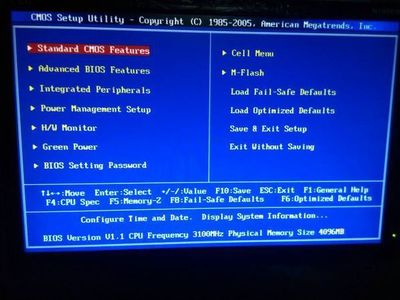
BIOS详解与设置电脑故障维修判断指导大全 电脑主板bios设置详解
BIOS详解与设置BIOS 全名为(Basic Input Output System)即基本输入/输出系统,是电脑中最基础的而又最重要的程序。我们把这一段程序存放在一个不需要电源的记忆体(芯片)中,这就是平时所说的BIOS。它为计算机提供最低级的、最直接的硬件

全国高校免费网上图书馆入口大全 全国高校详细地址大全
全国高校免费网上图书馆入口地址大全Good fun网摘2. 西北大学图书馆 http://202.117.102.163/3. 西北工业大学图书馆 http://www.lib.nwpu.edu.cn/4. 第四军医大学图书馆 http://lib.fmmu.edu.cn/5. 陕西师范大学图书馆 http://www.

14道招牌石锅菜品; 闽南姜母鸭的详细做法大全;石锅鱼做法大全 石锅鱼
2014-11-29 味道中国餐饮美食14道招牌石锅菜品石锅牛肉(招牌菜)主料:牛腰条(内里脊肉)例份标准:220克辅料:洋葱丝,干葱,青红辣椒,炸蒜头,葱段调料:牛肉汁(熬好成品牛肉汁)例份标准:600克制作方法:1、牛肉切工:牛腰条(牛的内里脊肉)去精,横刀切成长150px
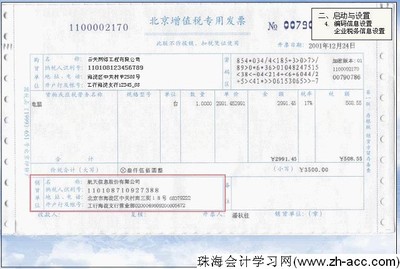
系统维护技术 开票系统技术维护费
由于内容较多,不方便查找所要找的内容,你可以先看下面的目录,然后找到相应的楼层。 X^"95Ic~?nPp$^由于内容较多,不方便查找所要找的内容,你可以先看下面的目录,然后找到相应的楼层 SdN|-'qf^M8 3G1楼:电脑关机故障速解 BoF
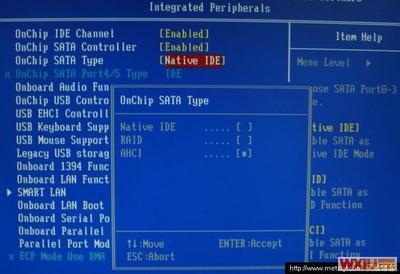
ThinkpadT400bios详细设置 t400 bios设置
BIOS,BasicInput and Output System,控制了整个计算机所有硬件的设置。当我们开启T400时,按下F1 键,输入正确的密码或刷下指纹(如果设置了BIOS密码的话),将会进入BIOS设置界面。在ThinkPad BIOS设置界面中,分为上下两部分,上半部分包含Config
 爱华网
爱华网